Jednostavna podešavanja za omogućavanje administratorskih dozvola na vašem računalu
- Susret s porukom koja kaže da vam je potrebno dopuštenje administratora za promjenu atributa može biti posljedica uplitanja treće strane.
- Preuzimanje vlasništva nad datotekom može pomoći u brzom rješavanju problema.
- Štoviše, pokretanje SFC skeniranja dobro je rješenje za problem.
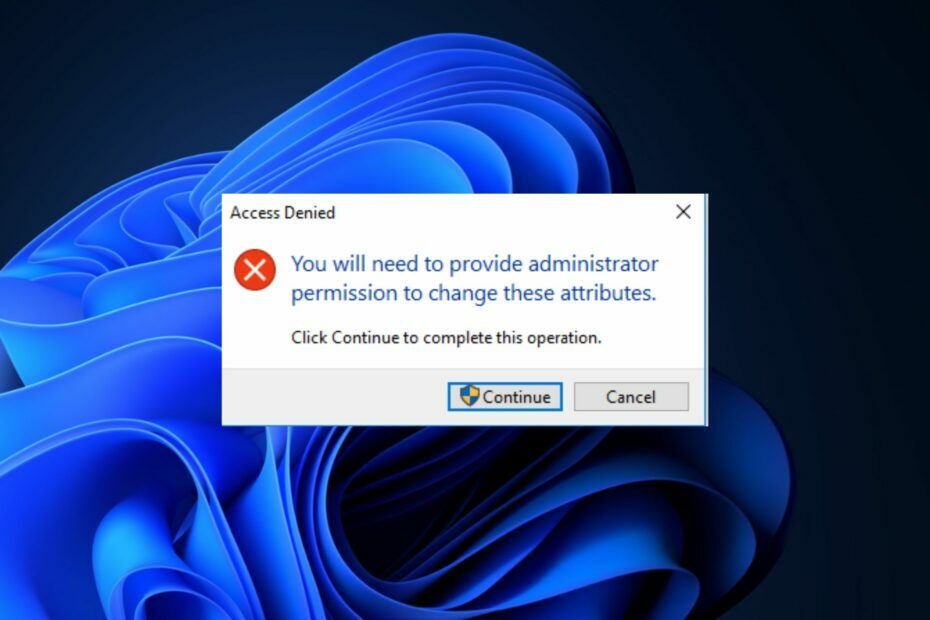
xINSTALIRAJTE KLIKOM NA PREUZMI DATOTEKU
- Preuzmite Restoro PC Repair Tool koji dolazi s patentiranim tehnologijama (dostupan patent ovdje).
- Klik Započni skeniranje kako biste pronašli probleme sa sustavom Windows koji bi mogli uzrokovati probleme na računalu.
- Klik Popravi sve za rješavanje problema koji utječu na sigurnost i performanse vašeg računala.
- Restoro je preuzeo 0 čitatelja ovog mjeseca.
Korisnici sustava Windows žale se da dobivaju poruku o pogrešci Za promjenu ovih atributa morat ćete dati administratorsku dozvolu. Pojavljuje se kada pokušate izvršiti neke zadatke na računalu.
Štoviše, možete se susresti Dozvola odbijena kod pogreške 3 na vašem računalu prilikom prijenosa datoteka.
Što je administratorska dozvola?
Windows koristi dopuštenja kako bi zaštitio svoje datoteke i podatke od neovlaštenih korisnika ili uljeza, a dopuštenje administratora je jedno.
Administratorska dozvola dolazi kao privilegija administratorskog računa. Ima višu razinu dopuštenja koja korisnicima omogućuje izradu promjene koje zahtijevaju posebne dozvole bez problema.
Nadalje, administratorski račun je kontrolni račun s pristupom dodavanju ili uklanjanju važnih stavki za računalo. Dakle, pokušaj promjene nekih atributa na računalu može rezultirati pogreškama ako nemate administratorsku dozvolu.
Zašto dobivam poruku o pogrešci da dam administratorsku dozvolu za promjenu atributa?
Ne postoji poseban uzrok za pogrešku koji govori da vam je potrebno dopuštenje administratora za promjenu atributa na vašem računalu. Međutim, najčešći razlog su aplikacije trećih strana koje ometaju proces. Aplikacije poput antivirusnog softvera mogu ugroziti sigurnosne performanse vašeg računala.
Ostali čimbenici koji mogu uzrokovati probleme s dozvolama na vašem računalu su:
- Sistemske datoteke – Imati oštećene sistemske datoteke na vašem računalu ponekad može uzrokovati kvar. Te datoteke mogu spriječiti vaš pristup nekim stavkama na računalu i mogućnost promjene atributa.
- Problemi sa sigurnosnim dozvolama – Kada nemate ispravne postavke sigurnosnih dopuštenja na svom uređaju, to vas može spriječiti u pristupu stavkama koje bi trebale biti dostupne svakom korisniku.
Uzroci problema mogu biti različiti na različitim računalima. Unatoč tome, možete riješiti problem podešavanjem nekih postavki na računalu.
Što mogu učiniti da dobijem administratorske dozvole za promjenu atributa?
Potičemo vas da isprobate sljedeće preliminarne provjere:
- Prekinite sve daljinske veze na računalu.
- Ponovno pokrenite računalo i provjerite i dalje postoje problemi s dozvolom.
Nastavite s rješenjima u nastavku ako ne možete riješiti problem.
1. Ponovno pokrenite Windows u sigurnom načinu rada
- pritisni Windows tipku, kliknite na Vlast ikonu, držite pomaknuti tipku i kliknite na Ponovno pokretanje.
- Na Napredne mogućnosti oporavka prozor, kliknite na Rješavanje problema i odaberite Napredne opcije.

- Kliknite na Postavke pokretanja i odaberite Ponovno pokretanje.

- Pritisnite 4 do Omogući siguran način rada.
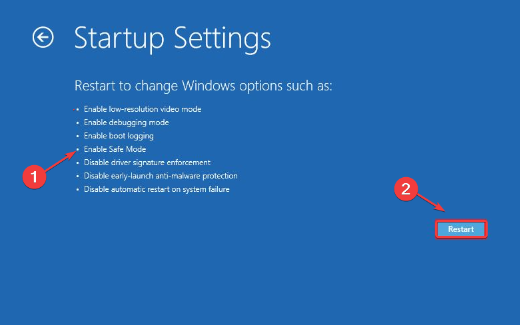
Ponovno pokretanje sustava Windows u sigurnom načinu rada riješit će probleme s pokretanjem koji uzrokuju da vaše računalo traži administratorska dopuštenja tamo gdje to nije potrebno.
2. Pokrenite SFC skeniranje
- Kliknite lijevom tipkom miša na Početak tipka, tip cmdi odaberite Pokreni kao administrator s padajućeg izbornika.

- Klik Da kada Kontrola korisničkog računa pojavljuje se upit.
- Upišite sljedeću naredbu i pritisnite Unesi:
sfc /scannow
- Ponovno pokrenite računalo i provjerite i dalje postoji problem.
Pokretanje SFC skeniranja otkrit će oštećene sistemske datoteke koje mogu spriječiti proces promjene atributa na vašem uređaju. Možete čitati o popravljanje opcije pokretanja kao administratora ako ne radi na vašem računalu.
- Diskpart nije uspio izbrisati atribute diska: 4 načina za popravak
- Winsock pogreška 10038: Kako to popraviti
3. Omogućite administratorski račun
- Kliknite lijevom tipkom miša na Početak tipka, tip cmdi odaberite Pokreni kao administrator.

- Upišite sljedeću naredbu i pritisnite Unesi:
net user administrator /aktivan: da
- Odjavite se iz struje korisnički račun i prijavite se u Administratorski račun prikazuje se na zaslonu za prijavu.
Omogućavanje administratorskog računa na vašem računalu omogućit će vam pristup različitim lokacijama, datotekama ili programima koji mogu zahtijevati administratorske ovlasti.
4. Preuzmite vlasništvo nad datotekom koja izaziva pogrešku
- Pritisnite Windows + E ključ za otvaranje Upravitelj datoteka.
- Dođite do dotične datoteke, desnom tipkom miša kliknite na nju, a zatim odaberite Svojstva s padajućeg izbornika.

- Ići Sigurnost i Napredna, a zatim se postavite kao Vlasnik datoteke.

- Zatvorite stranicu i provjerite je li problem riješen.
Postavljanje sebe kao vlasnika omogućuje vam pristupite svojim datotekama bez problema s dozvolama.
U zaključku, imamo detaljan vodič za pomoć prebaciti račune sa standardnih korisnika na administratorske ili obrnuto.
Za dodatna pitanja, ljubazno ih ostavite u odjeljku za komentare. Također nam možete reći koje je od rješenja radilo za vas.
Još uvijek imate problema? Popravite ih ovim alatom:
SPONZORIRANO
Ako gornji savjeti nisu riješili vaš problem, vaše računalo može imati dublje probleme sa sustavom Windows. Preporučujemo preuzimajući ovaj alat za popravak računala (ocijenjeno Sjajno na TrustPilot.com) kako biste im se jednostavno obratili. Nakon instalacije jednostavno kliknite Započni skeniranje i zatim pritisnite na Popravi sve.

![Administrator je primijenio pravilo koje sprječava instalaciju [PUN POPRAVAK]](/f/272a201cca0827a3b4ad4c026f4e3281.jpg?width=300&height=460)
![Nemate dovoljno prava za izvođenje ove operacije [STRUČNI POPRAVAK]](/f/cc6714c2e098ee5bf7788ebbcb7e9e37.png?width=300&height=460)